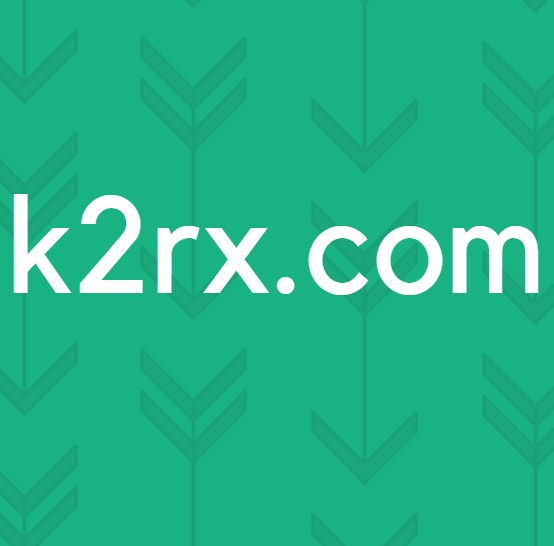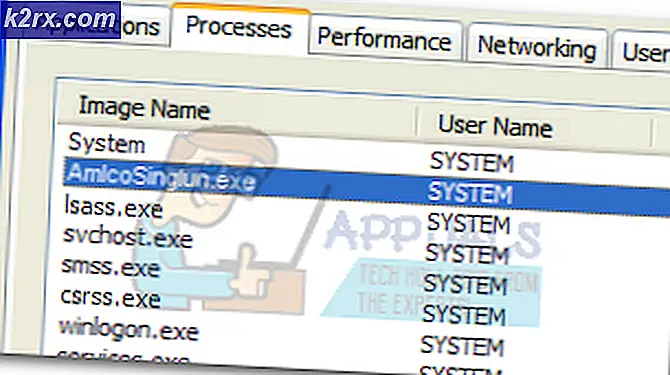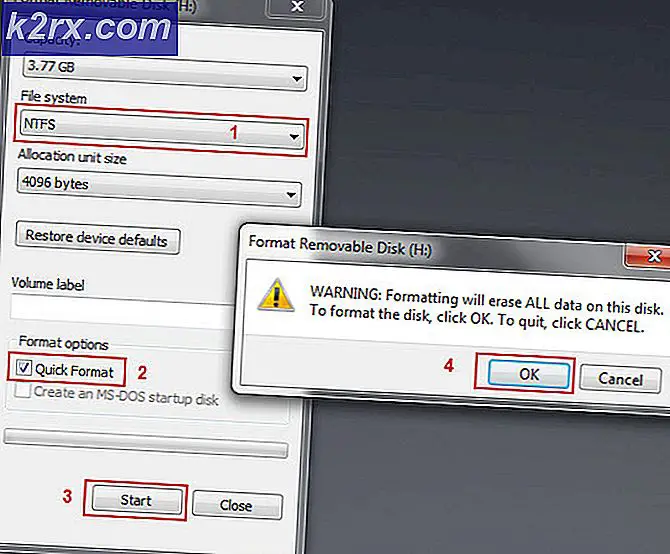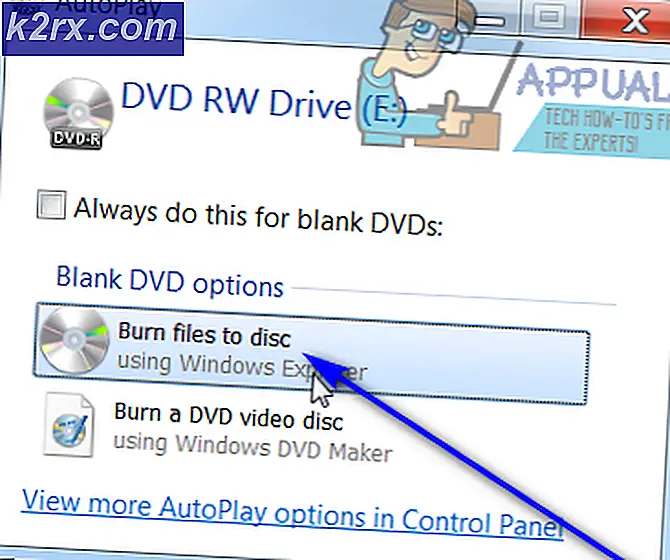Fix: Sudo-Befehl nicht gefunden
Wenn Sie ein erfahrener Linux-Benutzer sind, dann werden Sie wahrscheinlich einen Sudo-Befehl nicht gefunden finden, der Fehler äußerst beunruhigend ist. Sie haben sich mehr als wahrscheinlich daran gewöhnt, Sudo vor jedem Befehl zu installieren, für den Sie einen privilegierten Administratorzugriff benötigen. Dies gilt in doppelter Hinsicht, wenn Sie ein Benutzer von Ubuntu oder eines seiner Derivate sind, da diese Betriebssysteme standardmäßig das root-Konto aushacken, so dass Sie sudo häufig verwenden müssen.
Der sudo-Befehl selbst ist standardmäßig nicht in einigen Linux-Distributionen enthalten, zu denen häufig auch die Web- und Router-Verwaltung gehört. Es ist auch nicht in vielen Versionen der BSD-Betriebssysteme enthalten. Glücklicherweise ist es nicht schwer, sich als root anzumelden und das Paket dann einzeln zu installieren.
Methode 1: Reparieren von sudo-Befehl nicht gefunden Fehler auf GNU / Linux
Es ist sehr unwahrscheinlich, dass Sie eine Linux-Distribution verwenden, die nicht mit sudo ausgeliefert wird, aber wenn Sie etwas wie sudo fdisk -l eingeben und die Eingabetaste nur drücken, um einen Fehler wie sudo zu erhalten: Befehl nicht gefunden oder ash: sudo: Der Befehl wurde nicht gefunden, je nachdem, ob Sie die Bash- oder Almquist-Shell verwenden. Möglicherweise verwenden Sie eine, die diese nicht enthält. In unserem Beispiel haben wir eine virtuelle Maschine eingerichtet und versucht, sudo rm zu verwenden, um Dateien nur zu entfernen, um einen Fehler zu erhalten. Geben Sie whereis sudo ein, um zu sehen, ob das anzeigt, ob es irgendwo installiert ist. Wenn Sie nur sudo: als Antwort von diesem Befehl bekommen, dann haben Sie es wahrscheinlich nicht installiert.
Sie müssen als root-Benutzer angemeldet sein, um einen sudo-Befehl zu reparieren, der nicht gefunden wurde. Das ist schwierig, weil Sie sudo auf Ihrem System nicht haben. Halten Sie Strg, Alt und F1 oder F2 gedrückt, um zu einem virtuellen Terminal zu wechseln. Geben Sie root ein, drücken Sie die Eingabetaste und geben Sie dann das Passwort für den ursprünglichen root-Benutzer ein. Sie erhalten ein # -Symbol für eine Eingabeaufforderung.
PRO TIPP: Wenn das Problem bei Ihrem Computer oder Laptop / Notebook auftritt, sollten Sie versuchen, die Reimage Plus Software zu verwenden, die die Repositories durchsuchen und beschädigte und fehlende Dateien ersetzen kann. Dies funktioniert in den meisten Fällen, in denen das Problem aufgrund einer Systembeschädigung auftritt. Sie können Reimage Plus herunterladen, indem Sie hier klickenWenn Sie ein System haben, das auf dem apt-Paketmanager basiert, geben Sie apt-get install sudo ein und drücken Sie die Eingabetaste. Diejenigen, die yum RPM-Systeme haben, die möglicherweise auf Fedora oder Red Hat Linux basieren, können den Paketverwaltungsbefehl yum install sudo verwenden . Stimmen Sie den Eingabeaufforderungen zu und warten Sie dann auf die Installation. Es sollte sehr schnell gehen, aber Sie benötigen Netzwerkzugriff, damit es funktioniert.
Geben Sie nun in der Root-Eingabeaufforderung visudo ein und drücken Sie die Eingabetaste. Sie erhalten entweder einen Nano- oder einen Editor-Bildschirm. Der ganze Weg am Ende der Datei enthält eine Zeile mit dem Namen Ihres Benutzers, gefolgt von ALL = (ALL) ALL, wobei zu beachten ist, dass Ihr Benutzername mehr als wahrscheinlich klein geschrieben ist. Daher:
Benutzer ALL = (ALLE) ALLE
Wenn Sie mit vi arbeiten, drücken Sie Esc und geben Sie zum Beenden wq ein. Diejenigen, die GNU nano verwenden, sollten Strg und O gedrückt halten, um die Datei zu speichern, gefolgt von Strg und X, um das Programm zu beenden. Geben Sie exit an der Eingabeaufforderung ein und Sie können nun wie gewohnt sudo verwenden. Es sollte nur ein paar sehr einfache Befehle geben, um dieses Problem zu beheben, aber zum Glück mit der Einbeziehung von Sudo in den meisten modernen Distributionen ist es kein Problem mehr. * BSD-Benutzer neigen dazu, ein größeres Problem zu haben.
Methode 2: Reparieren des Befehls sudo nicht gefunden auf FreeBSD und anderen Unices
Während BSD-Betriebssysteme im Allgemeinen mit su kommen, kommen sie selten mit dem eigentlichen sudo-Befehl. Stellen Sie sicher, dass Sie von Ihrem Benutzerkonto ausgeloggt sind und sich gerade auf dem Unix-Anmeldebildschirm befinden. Geben Sie root als Benutzernamen ein, drücken Sie die Eingabetaste gefolgt vom root-Passwort und drücken Sie die Eingabetaste erneut.
In Ihrer Eingabeaufforderung wird eine Oktothorpe angezeigt, um anzugeben, dass Sie als privilegierter Benutzer ausgeführt werden. Um das Binärpaket für sudo hinzuzufügen, geben Sie pkg_add -rv sudo ein und drücken Sie die Eingabetaste. Stimmen Sie zu, es zu installieren, wenn Sie gefragt werden, und warten Sie dann auf die Installation. Geben Sie nach der Installation visudo ein und drücken Sie die Eingabetaste. Angenommen, Sie möchten zulassen, dass ein Benutzer mit dem Namen billy einen beliebigen Befehl ausführt. Fügen Sie die folgende Zeile am Ende der Datei hinzu:
Billy ALL = (ALLE) ALLE
Natürlich sollten Sie Billy durch Ihren tatsächlichen Benutzernamen ersetzen. Wenn visudo tatsächlich vi verwendet, dann drücke Esc und tippe: wq, um den Editor zu verlassen. Sie können sich abmelden und dann wie gewohnt sudo verwenden.
PRO TIPP: Wenn das Problem bei Ihrem Computer oder Laptop / Notebook auftritt, sollten Sie versuchen, die Reimage Plus Software zu verwenden, die die Repositories durchsuchen und beschädigte und fehlende Dateien ersetzen kann. Dies funktioniert in den meisten Fällen, in denen das Problem aufgrund einer Systembeschädigung auftritt. Sie können Reimage Plus herunterladen, indem Sie hier klicken